Slik synkroniserer du Kodi-biblioteket ditt over flere enheter med MySQL

Kodi er fortsatt et av de kraftigste mediasenterprogrammene rundt, og det fungerer på alt fra kraftige medie-PCer til små Raspberry Pis. Men hvis du har flere TV-er i huset ditt, ville det ikke vært fint hvis de alle bodde i synkronisering?
Som standard, hvis du har flere Kodi-maskiner, vil de ikke gjenkjenne hverandre. Episoder du så på en TV, vil ikke vise som "sett" på en annen. Ville det ikke vært fint, men hvis Kodi-soverommet ditt visste hva du så på i stuen, og vice versa? Ville det være fint om du kunne slutte å se en film i stuen, og fortsette å se hvor du sluttet et annet sted i huset?
Vel, det er mulig, det tar bare litt oppsett. Slik gjør du det.
Hva du trenger
Kjernen til synkroniserings magien vi skal gjennomføre, er en MySQL-database. Ikke bli panikk hvis du aldri har brukt en før! Det krever litt teknisk kunnskap, men vi er her for å veilede deg hvert skritt av veien. Hvis du følger med tett, bør du ikke ha noen problemer.
Det vi skal gjøre er å installere en gratis versjon av MySQL-serveren, og instruer alle Kodi-maskiner til å bruke en database på den serveren som bibliotek ( i stedet for en egen database på hver enkelt datamaskin). Fra det tidspunktet, når Kodi kontrollerer for å se om du har sett en bestemt TV-seriens episode eller film, pauset medie eller satt et bokmerke, vil det ikke bare svare på det spesielle mediasenteret du står foran , men for alle mediasentre i huset.
For dette prosjektet trenger du følgende:
- Mer enn ett mediasenter med Kodi installert (de må alle være den samme basen versjonen av Kodi- Vi bruker v17 "Krypton" i denne håndboken.)
- En gratis kopi av MySQL Community Server - Kodi wiki anbefaler å ta tak i versjon 5.5 i stedet for nyere 5.7, så det er det vi skal bruke for denne opplæringen.
- En kontinuerlig eller nesten alltid på-datamaskin for å kjøre MySQL-serveren på.
Du kan installere MySQL-serveren på hvilken som helst datamaskin som vil være konsekvent på mens du bruker mediasentrene. I vårt tilfelle skal vi installere MySQL på samme hjemme-server som vi lagrer våre filmer og TV-programmer på den måten, når media er tilgjengelig for Kodi, så er databasen.
Trinn One: Installer MySQL Server
For denne opplæringen installerer vi MySQL på en mediaserver som kjører Windows 10. Vår installasjonsinstruksjon bør samsvare for en hvilken som helst versjon av Windows. For andre operativsystemer, vennligst se MySQL 5.5 Manual.
Installasjonen av MySQL er enkel. Bare last ned serverinstallasjonsprogrammet og kjør det. Godta lisensavtalen og "Typisk" installasjon. Når det er ferdig, må du sørge for at "Start MySQL Instance Configuration Wizard" er merket, og klikk Fullfør.
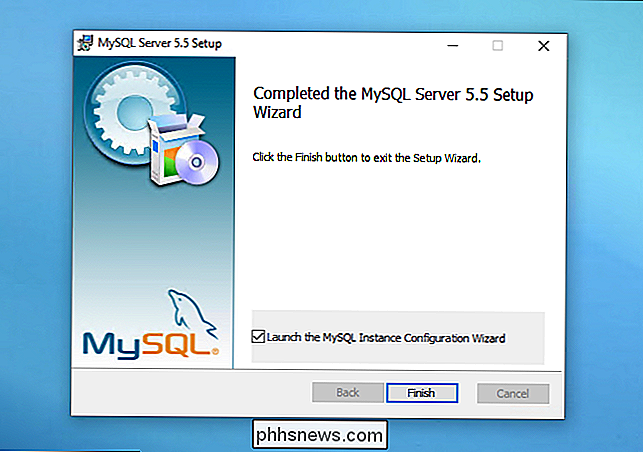
MySQL konfigurasjonsveiviseren vil starte og presentere deg med muligheten til å velge mellom Detaljert og Standardkonfigurasjon. Velg Standardkonfigurasjon og klikk Neste.
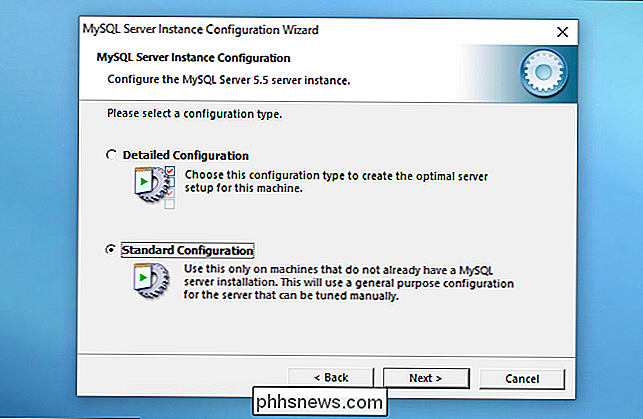
På neste skjermbilde, sjekk "Installer som Windows-tjeneste", nevner det MySQL-eller hvis du kjører flere MySQL-servere for noe formål, gi det et unikt navn og kontroller " Start MySQL Server automatisk "for å sikre at MySQL-serveren alltid er på når du trenger den.
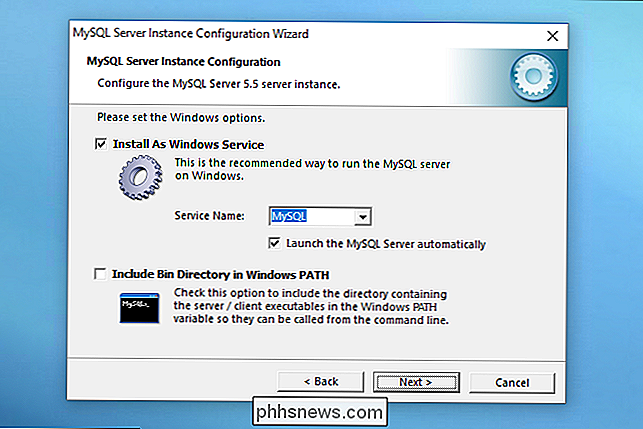
På neste skjermbilde, velg Endre sikkerhetsinnstillinger, sett inn et nytt rotpassord og merk av Aktiver root-tilgang fra eksterne maskiner.
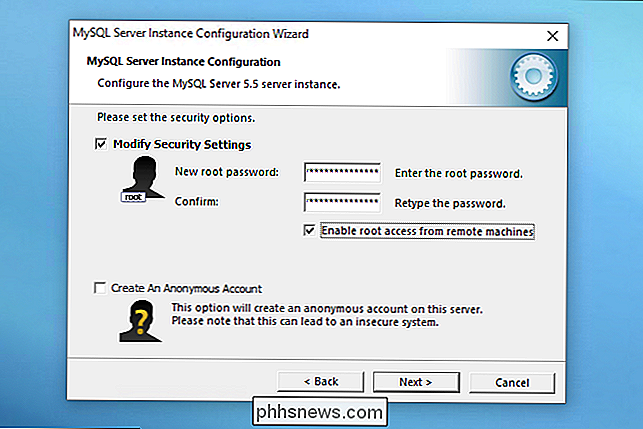
Klikk gjennom til siste skjermbilde og trykk Utfør for å la veiviseren sette alt opp med parametrene du har angitt. Når det er ferdig, gå videre til trinn to.
Trinn to: Sett opp MySQL-brukeren
Deretter er det på tide å lage en brukerkonto på MySQL-serveren for mediesentrene dine. Vi trenger litt kommandolinjearbeid for dette. For å starte, kjør MySQL Command Line Client-du bør ha en oppføring for den på Start-menyen.
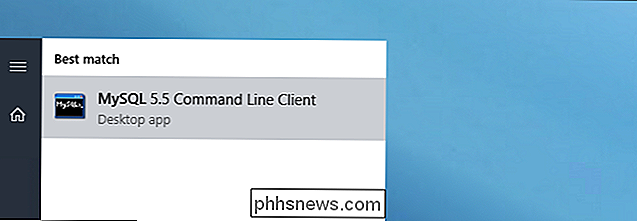
Når konsollen åpnes, skriv inn passordet du opprettet i forrige trinn. Du vil da finne deg selv på MySQL-serveren.
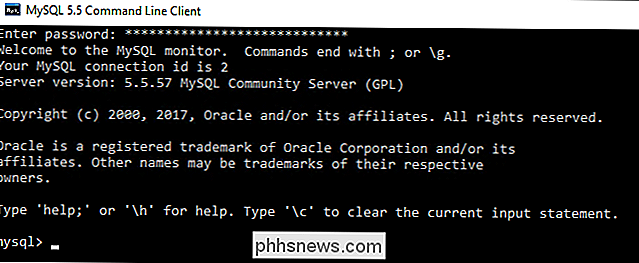
Skriv følgende kommandoer ved å trykke på Enter etter hverandre for å opprette en bruker på databaseserveren:
CREATE USER 'kodi' IDENTIFISERT MED 'kodi';
TILGJEN ALLE PÅ *. * TIL 'kodi ';
flush privilegier;
Den første delen av den første kommandoen skaper brukeren, den andre delen lager passordet. Mens identiske innlogginger / passord er generelt et stort sikkerhets-nei-nei i dette tilfellet, er vi komfortable ved å bruke et matchende par for enkelhets skyld. En MySQL-database, på en privat server, som sporer hvilke episoder av Dexter du har sett, er neppe en høyrisikoinstallasjon.
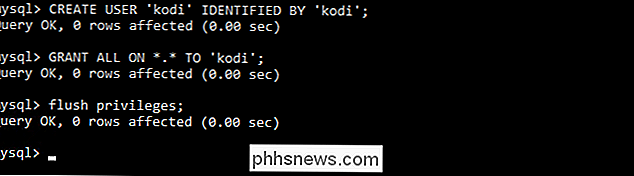
Det er alt du trenger å gjøre i kommandolinjen for nå, men vi anbefaler at du holder kommandoprompten åpen for MySQL-serveren, da vi skal sjekke inn senere og ta en titt på databasene når Kodi har opprettet dem for oss.
Vi har en endelig oppgave før vi skal konfigurere Kodi. Pass på at Port 3306 (MySQL-serverporten) er åpen på brannmuren på maskinen du har installert MySQL på. Som standard skal Windows-installatørenåpne porten automatisk, men vi har sett situasjoner der den ikke gjorde det. Den enkleste måten å åpne porten er med en PowerShell-kommando. Søk etter PowerShell i Start-menyen, høyreklikk deretter på den og velg "Kjør som administrator".
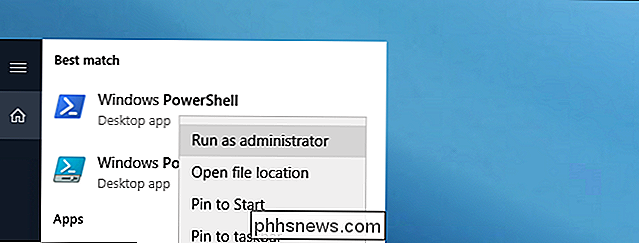
Kjør deretter kommandoen og trykk Enter:
New-NetFirewallRule -DisplayName "Tillat innkommende TCP Port 3306 for MySQL "-Direction inbound -LocalPort 3306 -Protocol TCP -Action Tillat
Hvis kommandoen var vellykket, som vist nedenfor, bør du være god til å fortsette.
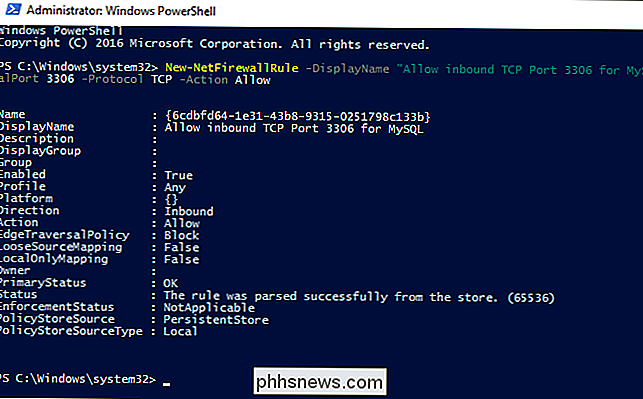
Trinn tre: Sikkerhetskopier ditt nåværende Kodi-bibliotek (valgfritt)
RELATED: Slik lagrer du Kodi-kunstverket i samme mappe som videoene dine
Som standard bruker Kodi en intern SQLite-database. For at Kodi skal kommunisere effektivt over hjemmenettverket, må vi instruere den om å bruke en ekstern MySQL-database. Før vi kommer til det trinnet, må du imidlertid gjøre en utøvende beslutning: Du kan enten sikkerhetskopiere ditt nåværende bibliotek og gjenopprette det senere (noe som noen ganger kan være fint), eller du kan begynne å friske med et nytt bibliotek (som er enkelt, men vil kreve at du setter igjen den overvåkede tilstanden på showene dine, og muligens gjenopprette artikkelen din hvis du ikke lagrer den lokalt.)
Hvis du vil sikkerhetskopiere ditt nåværende bibliotek, kan du gjøre det så fra Kodi. Gjør bare dette fra en maskin - velg maskinen med de nyeste bibliotekene. Åpne Kodi og gå til Innstillinger> Medieinnstillinger> Eksporter bibliotek. (Hvis du ikke ser disse alternativene, må du kontrollere at menyene dine er satt til "Avansert" eller "Ekspert" i Kodi.)
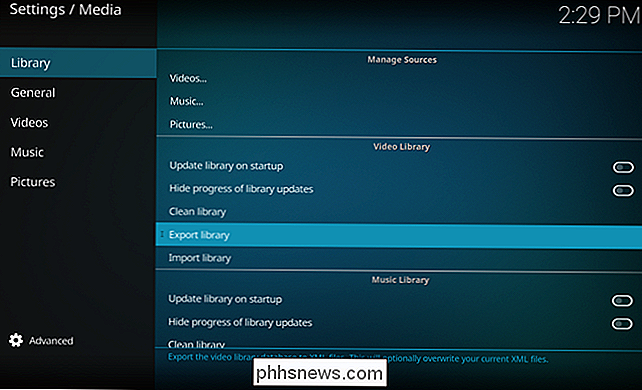
Du kan eksportere biblioteket som en enkelt fil eller som separate filer. En enkelt fil vil tillate deg å sette sikkerhetskopien på ett sted, mens flere filer vil sprede ekstra JPG- og NFO-filer i mediemappene dine. Dette er mer pålitelig, men ganske rotete. Velg hvilket alternativ du vil.

Når biblioteket ditt er sikkerhetskopiert, fortsett til neste trinn.
Trinn fire: Konfigurer Kodi til å bruke den nye MySQL-serveren
Når du har sikkerhetskopiert biblioteket (eller valgt å ikke bekymre deg for det og starte fra begynnelsen), er du klar til å peke Kodi til MySQL-serveren. Du må utføre dette trinnet på alle maskiner som kjører Kodi, men vi anbefaler at du setter det opp på en maskin først, sannsynligvis den samme maskinen du sikkerhetskopierte biblioteket ditt fra, hvis du valgte å gjøre det.
For å peke Kodi til MySQL, må vi redigere Kodis forhåndsinnstillings.xml-fil. Denne filen eksisterer som standard ikke (selv om det er mulig at Kodi i installasjonsprosessen opprettet en for deg å håndtere bestemte konfigurasjonsproblemer). Hvis filen forhåndsoppsett.xml eksisterer, vil den være på følgende sted, basert på OS:
- Windows : C: Brukere [brukernavn] AppData Roaming Kodi userdata
- Linux og andre Live versjoner av Kodi : $ HOME / .kodi / userdata
- macOS : / Brukere / [brukernavn] / Bibliotek / Application Support / Kodi / userdata
Sjekk inn den mappen. Er det en advancedsettings.xml-fil der? Ja? Åpne den opp. Nei? Du må åpne et tekstredigeringsprogram og opprette en. Uansett om du redigerer den eksisterende eller oppretter en ny, kutt og lim inn den følgende teksten i filen (merk: Hvis det allerede er noen oppføringer i forhåndsoppsettet.xml-filen, legg de på plass og legg disse innstillingene i de riktige delene):
mysql 192.168.1.10 3306 kodi kodi
mysql 192.168.1.10 3306 kodi kodi
Rediger ovennevnte tekst for å reflektere IP-adressen til serveren din på ditt LAN og brukernavnet / passordet til MySQL-databasen (i vårt eksempel var det bare kodi / kodi). Dette grunnleggende oppsettet bør gjøre at video- og musikkbibliotekene synkroniseres, men du kan også synkronisere andre deler av Kodi, samt synkronisere flere profiler med navnetaggen hvis du bruker dem.
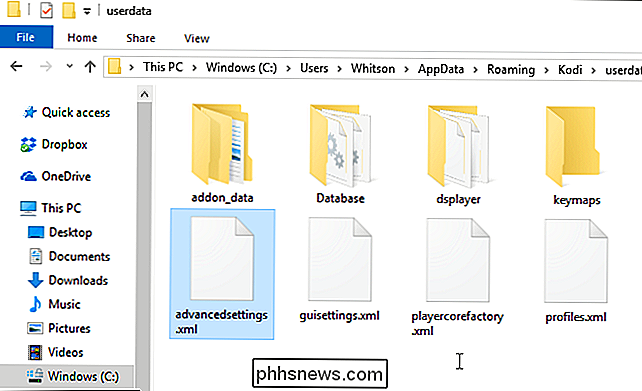
Når du har forhåndsdefinert.setter.xml-filen, er du klar til å gå Åpne Kodi på den maskinen. Du må enten importere biblioteket ditt (fra Innstillinger> Medieinnstillinger> Importer bibliotek), eller rescan kildene dine for å begynne å populere MySQL-databasen fra grunnen av. Gjør det nå.
Når det er gjort og biblioteket ditt er på plass, kan du hoppe over til MySQL-kommandoprompten og sjekke at Kodi har opprettet og befolket databasene. Ved mySQL-kommentarspørsmålet, kjør:
VIS DATABASER;
Det vil sende ut alle databasene som for øyeblikket er på MySQL-serveren. Du bør minst se følgende databaser:information_schema,mysqlogperformance_scheme, da disse er en del av selve MySQL-installasjonen. Standarddatabasenavnene for Kodi ermyvideos107ogmymusic60(vi bruker ikke en database for musikk i vårt eksempel, så bare vår videodatabase vises på listen).
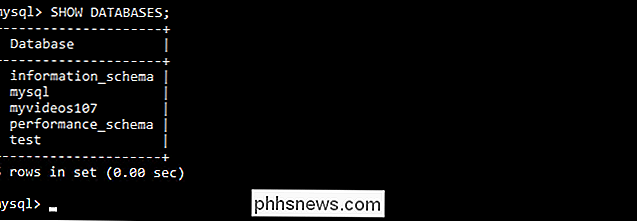
Hvis du trenger å fjerne en database fra MySQL-serveren, kan du bruke følgende kommando:
DROP DATABASE databasename;
Tomme databaser tar nesten ingen plass og vil ikke påvirke ytelsen til synkroniseringen din negativt system, men det er hyggelig å holde ting ryddig.
Hvis databasene er der, er det en god start, men det er verdt å utføre en enkel kontroll for å se om Kodi fyller databasene riktig. Fra kommandolinjen MySQL kjøres følgende kommandoer (erstatterdatabasenavnmed navnet på videodatabasen):
VELG COUNT (*) fra databasename.movie;
VELG COUNT (*) fra databasenavn .tvshow;
Hver forespørsel vil returnere totalt antall filmer og tv-programmer, henholdsvis i biblioteket ditt (i henhold til MySQL-databasen). Som du ser, gjenkjenner vi biblioteket vårt med 182 filmer og 43 TV-programmer:
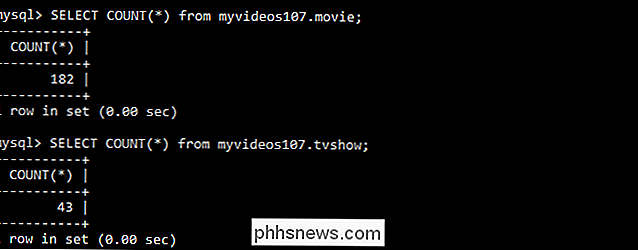
Hvis antall innlegg er null, er det et problem et sted langs linjen. Her er en hurtig feilsøkings sjekkliste over vanlige feil:
- Har du kopiert advancedsettings.xml-filen til maskinen din før du startet Kodi og gjenfylte biblioteket ditt?
- Har du brukt kommandoen GRANT ALL for å gi Kodi-kontoen tilgang til MySQL-serveren?
- Har du åpnet port 3306 på MySQL-maskinens brannmur?
- Er kildene dine gyldige og skannbare når du fjerner advancedsettings.xml-filen og går tilbake til den lokale databasen? Hvis ikke, må du feilsøke kildene dine uavhengig av MySQL-problemene.
Hvis alt ser bra ut og dineVELG COUNTspørrekastene, betyr det at du er klar til å begynne å dra nytte av kryss-mediasenter-synkronisering.
Trinn fem: Gjenta trinn fire for andre Kodi-maskiner
Den harde delen er over! Nå trenger du bare å gå til hver av dine andre Kodi-maskiner og plassere samme tekst i filen advanceancetettings.xml som du gjorde i trinn fire. Når du gjør det (og starter Kodi på den maskinen igjen), bør den umiddelbart ta tak i bibliotekets informasjon fra MySQL-serveren (i stedet for at du trenger å gjenfylle biblioteket selv).
På noen enheter, som Raspberry Pis kjører LibreELEC , må du gå inn i nettverksinnstillingene og sørg for at "Vent på nettverk før du starter Kodi" er slått på for at dette skal fungere skikkelig.
I tillegg, hvis videoene dine er på en del som krever et passord, og du får en feil etter at du har konfigurert advancedsettings.xml på en ny maskin, det kan hende du må gå til "Filer" -visningen, klikke på "Legg til videoer", og få tilgang til en mappe på delen, slik at Kodi ber deg om legitimasjonene dine. Du kan deretter klikke på "Avbryt" eller legge til kilden som inneholder "Ingen" type media.
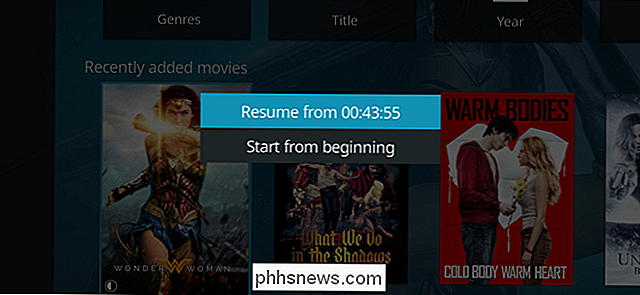
Derfra kan du prøve å se en video på en boks. Du bør oppdage at når du er ferdig, viser den som "overvåket" på dine andre Kodi-enheter også! Du kan til og med stoppe en video på en maskin, og hente opp hvor du sluttet, bare ved å velge den for å spille på en annen maskin. Nyt det nye hele huset biblioteket synkronisering!
Bilde Kreditt: FLIRC Kodi Edition Raspberry Pi Case

Slik rapporterer du en Tweet på Twitter
Twitter kan være litt gal. Som standard er det som en stor offentlig shouting-kamp. Alle kan veie inn, skrike noe, bølge et tegn, og generelt samhandle med hvem andre de vil ha. Dette kan forårsake noen problemer. Selv om Twitter har noen brede regler, som ikke er voldelig oppførsel, trusler, trakassering, hatfull språk, lekker privat informasjon og så videre, er de ikke veldig godt håndhevet.

ICloud har eksistert siden 2011, og det er ekstremt praktisk å sikre at innholdet på iOS-enhetene dine blir kontinuerlig støttet opp til skyen. Det er fantastisk for ting som å garantere at dine feriebilder gjør det hjemme, selv om iPhone ikke gjør det, holder kontaktene dine synkronisert, og til og med praktiske oppgaver som å finne din iPhone via GPS.



